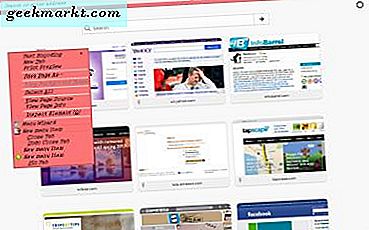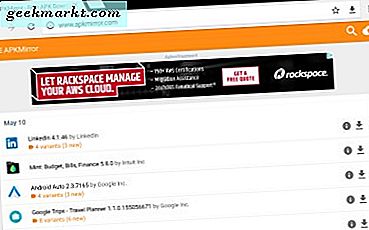Verilerle çok çalışıyorsanız, e-tablonuzun iyi görünmesini sağlamak için çok fazla zaman harcayacak ve sayfayı ilk olarak oluşturacağınız için anlamlı olacaktır. Şartlı biçimlendirmeyle bir çok şeyi otomatik hale getirebilirsiniz. Bazı özel formüller ile birlikte, yarım saat içinde harika görünümlü e-tablolar oluşturabilirsiniz. İşte nasıl.
Koşullu biçimlendirme, bir hücrenin X yapması için X içerip içermediğini belirtir. Böylece, bir hücre belirli bir veri öğesi içeriyorsa, bunu belirli bir biçimde biçimlendirmek ve bu verileri içermiyorsa, farklı bir biçimde biçimlendirmek yol. Bu, belirli veri noktalarını tanımlamayı ve sistemi el ile yapmak yerine sistemin bir kısmını yapmasını kolaylaştırır.
Öğrenme eğrisi, düşündüğünüz kadar dik değildir. Bu, Google E-Tablolar'da tam olarak bir uzman olmadığım için benim için ideal olanıdır. Yine de, veri sunarken çok fazla koşullu biçimlendirme kullanıyorum.

Google E-Tablolarda koşullu biçimlendirme
Pasta yeme yarışmasının sahte bir e-tablosunu kullanacağım. 'Google E-Tablolar'da grafikler nasıl oluşturulur?' Bölümünde kullandığımın aynısıdır. Eğer bunu okursanız tanınabilir olmalıdır. Bunu kavramanın tam olarak zor olmadığı için daha önce görmediyseniz farketmez.
Koşullu biçimlendirme çalışması yapmak için, basit bir Evet veya Hayır girişi olan fazladan bir sütun ekledim. Biçimlendireceğim bu sütundur. Açıkçası bu kadar basit olması gerekmiyor, ancak bu eğitimin amaçları için yeterince iyi çalışıyor.
- Sayfanızı açın ve kullanmak istediğiniz veri aralığını seçin.
- Sağ tıklayın ve Koşullu biçimlendirme seçeneğini seçin.
- Sağında görünen yeni kutuda… hücreleri oluştur'u seçin.
- Biçimlendirmek istediğiniz bir veri noktasını ve uygulamak istediğiniz biçimi seçin.
- Bitti'yi seçin.
Boş hücreler, belirli bir karakteri içeren hücreler, ile başlayan, son ile biten, tarih, önceki tarihten önce, veriler daha az, eşit veya daha büyük ve daha fazlası dahil olmak üzere koşullu biçimlendirme için uygulayabileceğiniz bir dizi koşulunuz vardır. Burada akla gelebilecek her şey var, bu yüzden bir şey ihtiyaçlarınızı karşılamalıdır.

Daha fazla koşul ekle
Bir koşullu format belirledikten sonra bir tane yeterli olmayabilir. Neyse ki, Google E-Tablolar'a istediğiniz kadar ekleyebilirsiniz.
- Sayfanızı açın ve yeni değiştirdiğiniz veri aralığını seçin.
- Sağ tıklayın ve Koşullu biçimlendirme seçeneğini seçin.
- Yeni pencerenin altındaki Başka kural ekle'yi seçin.
- Sağında görünen yeni kutuda… hücreleri oluştur'u seçin.
- Biçimlendirmek istediğiniz bir veri noktasını ve uygulamak istediğiniz biçimi seçin.
- Bitti'yi seçin.
Bunu durulayıp istediğiniz kadar tekrarlayabilirsiniz. Örnekte, uyguladığım ilk biçimlendirme, Y durumunu 'hasta çantası kullanıldı' altında kırmızıya boyamaktı. Eklediğim ek koşul, aynı sütunun altında yeşil renk N olacaktı.
Sadece renklendirme hücrelerinden daha ileri gidebilirsiniz. Özel formülü kullanarak, Google E-Tablolar'a daha da fazla özelleştirme ekleyebilirsiniz.

Koşullu biçimlendirmeyi daha ileri almak için özel formül kullanın
Yukarıdaki örnekte, verileri vurgulamak için renk hücrelerine koşullu biçimlendirme kullandım. Çok fazla farklı veri içeren bir satırı renklendirmek istiyorsanız ne yapmalı? Özel formüller buraya geliyor.
- Formüle dahil etmek istediğiniz tüm verileri seçin.
- Sağ tıklayın ve Koşullu biçimlendirme seçeneğini seçin.
- Özel formülü seçin, sağda görünen yeni kutuda.
- Boş kutuya '= $ d2 <10' yazın ve bir biçimlendirme stili seçin.
- Bitti'yi seçin.
Görüntüden göreceksiniz, sadece 10 turta yiyen yarışmacı ile birlikte kırmızı renkle vurgulanır. Yalnızca bir satır koşulu başarısız oldu, bu yüzden bu formüle göre sadece bir satır biçimlendi.
Girdiğiniz formül, sayfanıza bağlı olarak değişecektir. '= $' Eklendiğinde E-Tablolar'a formül ekliyorum. 'D2' eklendiğinde hangi sütunun ve satırın kullanılacağını belirtir. '<10' kullanımı koşulu 10'dan daha düşük bir değere ayarlar. Bu yapı taşlarını, gereksinim duyduğunuz şekilde koşullu biçimlendirmeyi ayarlamak için kendi özel formülünüzü oluşturmak için kullanabilirsiniz.
Koşullu biçimlendirmeyle olduğu gibi, sayfanızın biçimlendirmesini sağlamanız için gereken kadar özel formül ekleyebilirsiniz. Bu çok güçlü bir araçtır ve ben sadece potansiyelini burada sadece çizdim.